取引エリア/取引ポップアップ画面の構成(先物)
先物・オプションの取引操作は、「個別銘柄」画面内の取引エリア、または「先物OP/取引ポップアップ」画面で行います。
ここでは、画面構成とワンクリックで画面を表示する設定について説明します。
取引エリア/取引ポップアップ画面の構成
取引エリアも取引ポップアップ画面も、銘柄情報やリアルタイムの値段を確認しながら、注文を出すことができます。
また、各画面の銘柄名や取引アイコンをクリックするだけで「個別銘柄」画面や「先物OP/取引ポップアップ」画面を表示し、すぐに取引ができるよう設定できます。
![]() 「簡単に取引エリア/取引ポップアップ画面を表示する」
「簡単に取引エリア/取引ポップアップ画面を表示する」
「個別銘柄」画面内の取引エリア
「個別銘柄」画面内には、以下の取引エリアが固定表示されています。
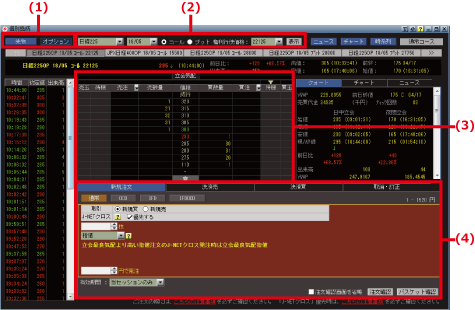
| 番号 | 項目名 | 説明 |
|---|---|---|
| (1) | 表示切替ボタン | ボタンをクリックすると、先物銘柄とオプション銘柄の表示を切り替えられます。 |
| (2) | 銘柄検索エリア |
銘柄に応じて、商品、限月、コール、プット、権利行使価格などを選択し、「表示」ボタンをクリックすると、銘柄を検索できます。

|
| (3) | 板情報エリア |
リアルタイムの値段を確認できます。 |
| (4) | 発注タブエリア |
注文の種類をタブで切り替えて発注できます。 |
「先物OP/取引ポップアップ」画面
「先物OP/取引ポップアップ」画面は、取引エリアをポップアップにした画面です。
以下の操作で表示されます。
- 各画面での銘柄名のクリック
- 銘柄リスト表示での取引アイコンのクリック
- 「銘柄一覧」画面の「新規売」「新規買」ボタンのクリック
- 各画面での現在値、出来高などの情報のダブルクリック
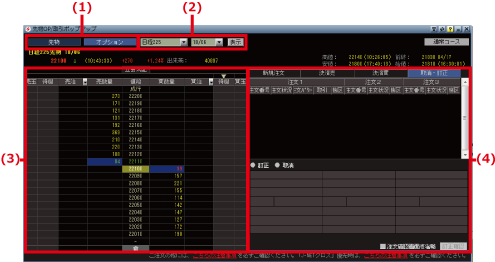
| 番号 | 項目名 | 説明 |
|---|---|---|
| (1) | 表示切替ボタン | ボタンをクリックすると、先物銘柄とオプション銘柄の表示を切り替えられます。 |
| (2) | 銘柄検索エリア |
銘柄に応じて、商品、限月、コール、プット、権利行使価格などを選択し、「表示」ボタンをクリックすると、銘柄を検索できます。

|
| (3) | 板情報エリア |
リアルタイムの値段を確認できます。 |
| (4) | 発注タブエリア |
注文の種類をタブで切り替えて発注できます。 |
簡単に取引エリア/取引ポップアップ画面を表示する
ボタンや取引アイコンをクリックするだけで、取引ポップアップ画面や取引エリアを表示できます。
ここでは、以下の方法を説明します。
- ボタンをクリックして表示する
- ダブルクリックで表示する
- クリックで表示する画面を設定する
ボタンをクリックして表示する
- 1. 「銘柄一覧」画面で「新規売」「新規買」ボタンをクリックする
-
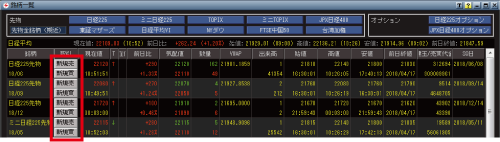
「先物OP/取引ポップアップ」画面が表示されます。
ダブルクリックで表示する
- 1. 各画面で銘柄ごとに表示される現在値、SQ日などの情報をダブルクリックする
-
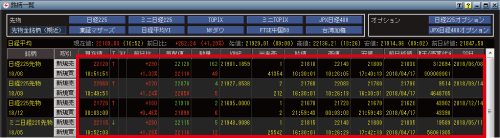
「先物OP/取引ポップアップ」画面が表示されます。
クリックで表示する画面を設定する
各画面で銘柄名や取引アイコンをクリックするだけで、「個別銘柄」画面や「先物OP/取引ポップアップ」画面を表示できます。
-
1.
各画面で銘柄名または取引アイコン
 をクリックする
をクリックする
-
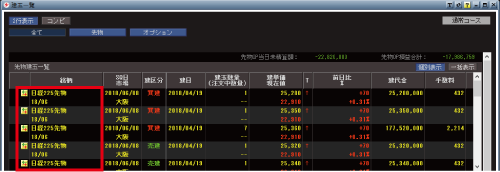
「銘柄クリック設定」画面または「取引アイコンクリック設定」画面が表示されます。
- 2. プルダウンメニューからクリックで表示する画面を選択して、「次回からは表示しない」にチェックを入れ、「OK」ボタンをクリックする
-

 設定を変更する場合は、「銘柄名のクリック時の動作を設定する」を参照してください。
設定を変更する場合は、「銘柄名のクリック時の動作を設定する」を参照してください。
